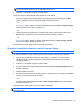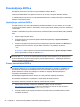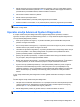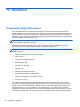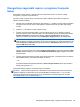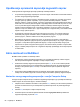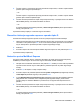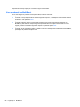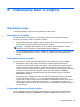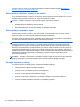HP Notebook User Guide - Linux
Upoštevanje sprememb zaporedja zagonskih naprav
Pred spremembo zagonskega zaporedja upoštevajte naslednje zahteve:
●
Po spremembi zagonskega zaporedja in vnovičnem zagonu računalnika se računalnik zažene z
uporabo novega zagonskega zaporedja.
●
Če obstaja več vrst naprav za zagon, računalnik za zagon uporabi prvo od vsake vrste naprav
za zagon (razen pri optičnih napravah). Če je na primer računalnik priključen v dodatno
priklopno napravo, v kateri je trdi disk, se ta disk v zagonskem zaporedju prikaže kot trdi disk na
vratih USB. Če se sistem poskuša zagnati s tega trdega diska na vratih USB in pri tem ne uspe,
se ne bo poskušal zagnati s trdega diska v ležišču za trdi disk. Namesto tega se bo skušal
zagnati z naprave naslednje vrste v zagonskem zaporedju. Če pa sta v sistemu dve optični
napravi in se prva ne zažene (ker v njej ni medija ali pa ta ni zagonski disk), se bo sistem skušal
zagnati z druge optične naprave.
●
S spremembo vrstnega reda se spremeni tudi logično ime pogona. Če na primer zaženete
računalnik prek pogona CD-ROM z diskom, formatiranim kot pogon C, ta pogon CD-ROM
postane pogon C, trdi disk v ležišču za trdi disk pa postane pogon D.
●
Računalnik se bo zagnal z napravo NIC samo, če je naprava omogočena v meniju Built-In
Device Options (Možnosti vgrajene naprave) orodja Computer Setup in če je zagon naprave bil
omogočen v meniju Boot Options (Možnosti zagona) v orodju Computer Setup. Zagon prek
naprave NIC ne vpliva na logična imena pogonov, ker nobena črka ni povezana z napravo NIC.
●
Pogoni v dodatni priklopni napravi se v zagonskem zaporedju predstavljajo kot zunanje naprave
na vratih USB.
Izbira možnosti za MultiBoot
MultiBoot lahko uporabite na naslednje načine:
●
Za nastavitev novega zagonskega zaporedja, ki ga uporablja računalnik pri vsakem zagonu,
tako da spremenite zagonsko zaporedje v orodju Computer Setup.
●
Za dinamično izbiranje zagonske naprave pritisnete tipko esc, ko se na dnu zaslona prikaže
sporočilo »Press the ESC key for Startup Menu« (Pritisnite tipko ESC za prikaz zagonskega
menija) in nato pritisnite tipko f9 za vstop v meni Boot Device Options (Možnosti zagonske
naprave).
●
Za uporabo funkcije MultiBoot Express za nastavitev spremenljivih zagonskih zaporedij. Ta
funkcija vas ob vsakem zagonu ali vnovičnem zagonu računalnika vpraša po zagonski napravi.
Nastavitev novega zagonskega zaporedja v orodju Computer Setup
Za zagon orodja Computer Setup in nastavitev zagonskega zaporedja, ki ga uporablja računalnik pri
vsakem zagonu ali vnovičnem zagonu, naredite naslednje:
1. Vklopite ali znova zaženite računalnik in nato pritisnite esc, medtem je na dnu zaslona prikazano
sporočilo »Press the ESC key for Startup Menu« (Pritisnite tipko ESC za prikaz zagonskega
menija).
2. Pritisnite f10, da vstopite v orodje Computer Setup.
3. S kazalno napravo ali smernimi tipkami izberite seznam Legacy Boot Order (Podedovano
zagonsko zaporedje) in pritisnite enter.
86 Poglavje 13 MultiBoot